
Sie sehen gerade einen Platzhalterinhalt von Youtube. Um auf den eigentlichen Inhalt zuzugreifen, klicken Sie auf die Schaltfläche unten. Bitte beachten Sie, dass dabei Daten an Drittanbieter weitergegeben werden.
Mehr InformationenSie sehen gerade einen Platzhalterinhalt von Youtube. Um auf den eigentlichen Inhalt zuzugreifen, klicken Sie auf die Schaltfläche unten. Bitte beachten Sie, dass dabei Daten an Drittanbieter weitergegeben werden.
Mehr InformationenAdressverknüpfungen in cobra ADRESS PLUS und den cobra CRM Lösungen ermöglichen, Beziehungen zwischen zwei Adressen zu hinterlegen. Das bezieht sich zum Beispiel auf Lieferanten, Unternehmensverflechtungen („Firma A ist Tochterfirma von Firma B“), Kunden, Wettbewerber etc.
Bevor Sie die Verknüpfungen verwalten, achten Sie bitte darauf, dass Sie über die entsprechenden Rechte verfügen. Sie können, falls Sie die entsprechenden Rechte besitzen, die Verknüpfungen unter „Datei: Datenbank: Adressverknüpfungen verwalten“ bearbeiten und verwalten.
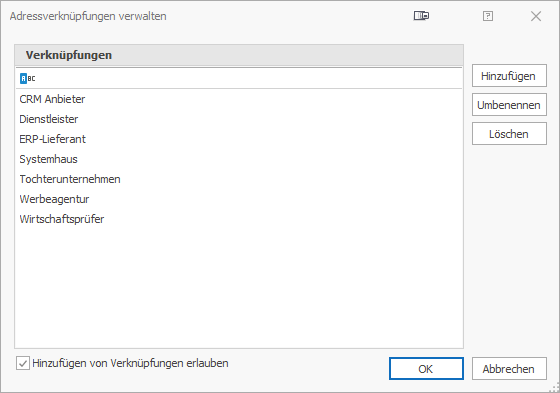
In diesem Dialogfenster können Sie durch einen Klick auf „Hinzufügen“ neue Verknüpfungsarten hinzufügen, über den Button „Umbenennen“ bestehende Verknüpfungsarten umbenennen oder über „Löschen“ bestehende Verknüpfungen löschen. Außerdem besteht die Möglichkeit, dass das Hinzufügen von neuen Verknüpfungen innerhalb des Verknüpfung-Dialogs unterbunden wird.
Hinweis: Sollten Sie in diesem Fenster Verknüpfungen umbenennen, werden alle bestehenden Verknüpfungen umbenannt. Sollten Sie eine Verknüpfung löschen, werden auch alle bestehenden Verknüpfungen aufgehoben und damit gelöscht.
Bei unseren cobra ADRESS PLUS oder cobra CRM PLUS Kunden werden häufig die folgenden Adressverknüpfungen eingesetzt:
Beispiel: Die nice-IT GmbH ist Tochterunternehmen der p17 GmbH oder die cobra computers brainware GmbH ist Lieferant der p17 GmbH.
Sie erkennen mit diesen Verknüpfungen zügig die Beziehungen von Adressen und sammeln somit die Informationen gezielt an einem Ort.
Unser Tipp: Überlegen Sie sich vorher, welche Verknüpfungen Sie benötigen und unterbinden Sie das selbstständige Anlegen von Verknüpfungen, um eine Unordnung in den Verknüpfungen zu vermeiden.

Falls Sie regelmäßig mit den Adressverknüpfungen arbeiten, bietet es sich an, diese direkt in der Oberfläche zu visualisieren. Sollten Sie mit der „Standard“ Ansicht, die im Rahmen der Demoversion ausgeliefert wird, arbeiten, finden Sie die Adressverknüpfungen jeweils im Reiter „Adressverknüpfungen“.
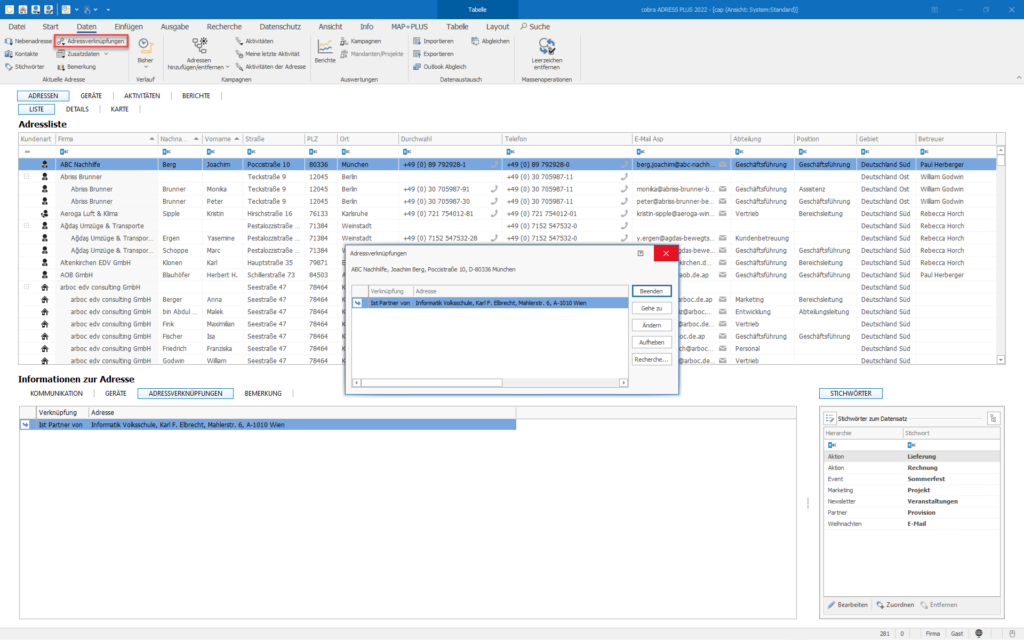
Alternativ können Sie die Adressverknüpfungen zur ausgewählten Adresse unter dem Reiter „Daten“ > „Adressverknüpfungen“ aufrufen und visualisieren lassen.

Klicken Sie zunächst auf die Erste der zu verknüpfenden Adresse und anschließend auf „Adresse verknüpfen“. Diesen Button finden Sie im Bereich „Start“ unter dem Abschnitt „Verknüpfung“.
Danach klicken Sie auf die zweite Adresse und „Verknüpfen mit“. Anschließend öffnet sich ein Dialogfenster. In der mittleren Zeile legen Sie die Verknüpfungsart fest, dazu wählen Sie einfach eine Verknüpfung aus der Auswahlliste aus.
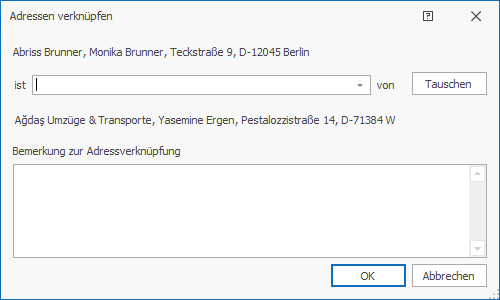
Hinweis: Seit der 2022er-Version von cobra, kann zusätzlich eine Bemerkung bei der Verknüpfung hinterlegt werden.
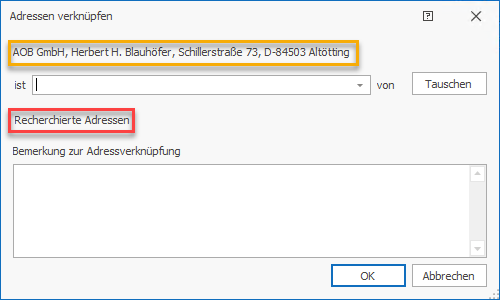
Um mehrere Verknüpfungen in cobra zu hinterlegen, recherchieren Sie als Erstes die Adressen, die Sie mit einer Adresse verknüpfen möchten. Anschließend selektieren Sie die Adresse, mit der die Recherche verknüpft werden soll und klicken auf den Button „Recherche verknüpfen“.
Die im Bild orange umrandete Adresse ist die „Selektierte Adresse“ in cobra, die mit den recherchierten Adresse (rot umrandet) verknüpft wird.
Sollten die Verknüpfungen nicht ausreichend sein, gibt es in der Version cobra CRM PRO und cobra CRM BI weitere Möglichkeiten, diese anders in cobra zu hinterlegen.
Eine der meistverwendeten Alternativen der Adressverknüpfungen in den höheren cobra Versionen sind die Verknüpfungen über Zusatztabellen oder freie Tabellen. Durch die Möglichkeit, Datensätze untereinander über das Beziehungsfeld in Beziehung zu setzen, gibt es unzählig viele Möglichkeiten, Adressen untereinander zu verknüpfen und diese Verknüpfung auch direkt in einer Adresse zu „sehen“.
Sie können zum Beispiel bei jeder Adresse ein Datenbankfeld „IT-Dienstleister“ hinterlegen, welches auf die Adresstabelle verweist, allerdings dort nur die Adressen anzeigt, bei denen die Checkbox „IT-Dienstleister“ aktiviert wurde. Durch diese Option kann eine Adresse auf eine weitere Adresse verweisen und Sie sehen die entsprechenden Informationen direkt an der Adresse.
Sie möchten mehr über die Möglichkeiten in cobra CRM PRO oder cobra CRM BI erfahren? Sprechen Sie uns an! Unsere cobra Experten stehen mit Rat und Tat zur Seite und helfen Ihnen schnell und unkompliziert.
Dieser Beitrag wurde ursprünglich am 07. April 2022 veröffentlicht.
Abonniere den YouTube Kanal Der Typ mit dem CRM System und erhalte Tipps und Tricks zum Thema CRM, cobra ADRESS PLUS und die cobra CRM Lösungen.
Sie müssen den Inhalt von reCAPTCHA laden, um das Formular abzuschicken. Bitte beachten Sie, dass dabei Daten mit Drittanbietern ausgetauscht werden.
Mehr Informationen